Nisko -nivo formatiranje tvrdog diska što, zašto i kako

- 727
- 162
- Miss Kirk Mante
Sadržaj
- Što je zapravo
- Koje probleme pomaže u rješavanju pseudony -nivoa
- Kako i kako voditi "nisko -nivo" oblikovanje kod kuće
- Univerzalni alat za format niske razine HDD -a (HDDLLFT) za Windows
- SEATOOLOS za DOS za HDD Seagate
- Windows Data Dijagnostika za WD WDEDERS

U situaciji kvarova na disku, najvažnije je spremiti vrijedne podatke. Ali što učiniti s njihovim nosačem kasnije? Je li ga moguće koristiti u budućnosti? Kažu da jedan lijek pomaže od svih takvih "čireva": oblikovanje tvrdog diska na niskoj razini. Shvatimo kakva je to "tableta" i kada postoji potreba da je propišemo.
Što je zapravo
Formatiranje niskog nivoa (format niske razine) danas se naziva operacija u svim operacijama u kojoj je zapravo. U stvari, ovo je jedna od faza proizvodnje diskovnih pogona, a provodi se u tvornici.Kao što znate, sve informacije o tvrdom disku pohranjuju se u određenom redoslijedu. Svaka podatkovna jedinica ima jedinstvenu adresu na kojoj se može pronaći. Stvaranje područja za snimanje podataka na čistoj magnetskoj površini i prisvajanja adresa prema njima - a postoji i oblikovanje niskog nivoa.
Preciznije - ovo je proces fizičkog raspada površine diska staze (krugovi ili staze koje se kreću glave čitanja/snimanja), njihovi sektori (mjesta staza -najmanja područja pohranjivanja informacija na disku s vlastitom adresom) i Intersektorski intervali. I također - aplikacija Servomethus - Servisni zapisi između sektora i unutar njih, prema kojem je sustav upravljanja glavom (Servosistem Hdd) moći će postaviti potonji.

Nakon označavanja, površina diska temeljito skenira kako bi se identificirali nedostaci magnetskog sloja (fizički "slomljeni" sektori), koji bi se trebali isključiti iz adresiranja. Na temelju rezultata testa formira se list oštećenja i prevoditelj - tablica korelacije uslužnih fizičkih sektora logičkim (numeriranim). To je također dio tvorničkog oblikovanja.
Dugo vremena sav ovaj postupak mogao bi izvesti BIOS Home PC. Danas praktički nema takvih računala i pogona. Moderni HDD -ovi nisu podložni fizičkoj obnovi bez posebne opreme i softvera, a oblikovanje niskog nivoa naziva se operacija na "začepljenje" logičkog prostora nula (bez pristupa službenim područjima u kojima je prevoditelj pohranjen).
Kao rezultat ovog oblikovanja:
- Sve se informacije brišu s tvrdog diska (osim usluge).
- Popis oštećenja korisnika kreiran je s adresama loših sektora koji će biti skriveni - isključen iz naknadnih operacija čitanja i snimanja.
- Neispravni sektori zamjenjuju se "zdravim" iz rezervnog područja (REMAP).
Koje probleme pomaže u rješavanju pseudony -nivoa
Koristi se operacija:
- Da biste pripremili računalo za prijenos u pogrešne ruke, tako da novi vlasnik neće moći vratiti datoteke iz prethodnog.
- Ispraviti softver (logičan) i ocrtani loši, koji se ne mogu ukloniti ne -destruktivnim načinima.
- Za liječenje određenih vrsta virusa za utovar.
Učinkovit je:
- Ako izgled "slomljenih" sektora nije povezan s neispravnošću mehaničkih i električnih komponenti tvrdog diska. Na primjer, nastali su nakon kratkotrajnog pregrijavanja diska ili naglog nepovezanosti računala, a njihov broj ne raste.
- Ako je relativno malo nedostataka.
Primjer otkrivanja nekoliko nestabilnih sektora prilikom teškog skeniranja s uslužnom HD melodijom:
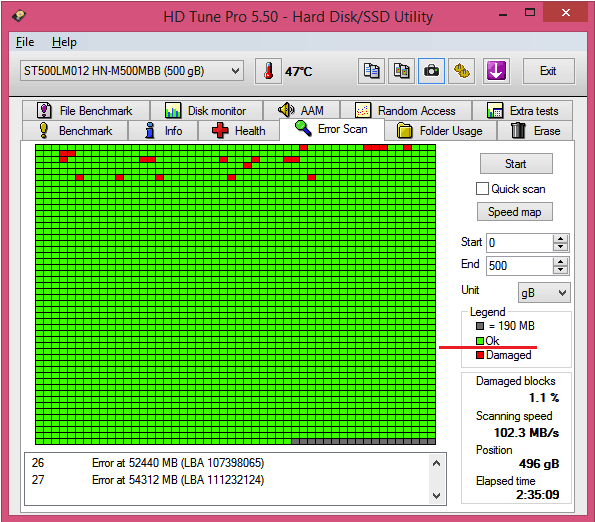
Ona je beskorisna:
- Ako je tvrdo patilo od pada, utapanja, smanjenja korpusa (Hark jedinica).
- Ako napravi zveckanje, kucanje, gunđanje i druge neprirodne zvukove prilikom uključivanja ili ga loše određuje računalo (periodično nestaje).
Glavno područje ovog diska zauzimaju nečitljivi sektori. Kućni tretman s formatiranjem "niskog nivoa", najvjerojatnije mu neće pomoći:
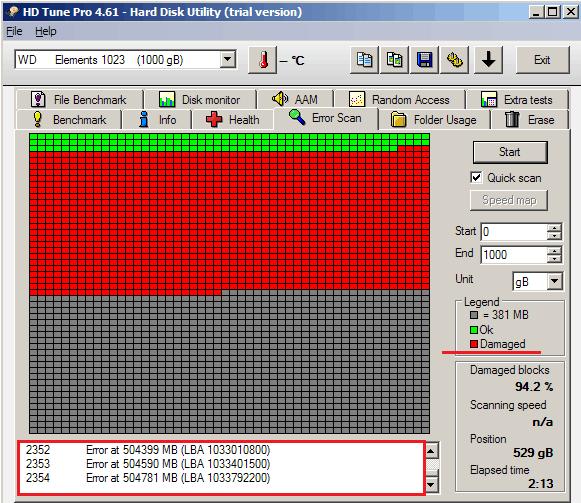
Kako i kako voditi "nisko -nivo" oblikovanje kod kuće
Za postizanje površine tvrdog diska sa nulama i zamijeniti "slomljene" sektore s normalnim, bilo kojim uslužnim programom dizajniran za to. Čak i stvorio proizvođač tvrdih diskova drugog branda. Operacije zadržavanja i preuređenja pokreću standardni algoritam koji razumiju svi kontroleri diska (kontroler donosi konačnu odluku o suvišnim sektorima). Ove uslužne programe nemaju mogućnost korištenja tehnoloških naredbi visokog operacija, tako da ne mogu nanijeti nikakvu štetu uređaju.Koji će se uslužni program nositi sa zadatkom koji vam najbolje treba? Nije činjenica da će vam dragi naporno raditi preciznije nego univerzalno. Sam nije pomogao - pokrenuti drugi. Iz ovoga neće biti štete, ali korist je moguća, jer ispraviti jedan neispravni blok, ponekad je potrebno napraviti nekoliko pokušaja.
Shvatit ćemo kako provesti "nisku razinu" oblikovanja HDD -a koristeći tri besplatne komunalije.
Univerzalni alat za format niske razine HDD -a (HDDLLFT) za Windows
- Povezit ćemo problematični disk na računalo koje pokreće Windows.
- Preuzmite i instalirajte aplikaciju Hddllft. Nakon instalacije odaberite "Nastaviti za besplatno"(Nastavite besplatno).
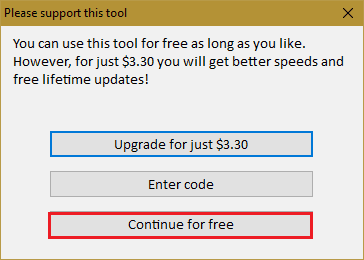
- Na popisu pogona bilježimo onaj koji ćemo formatirati i kliknite gumb "Nastaviti>>> ".
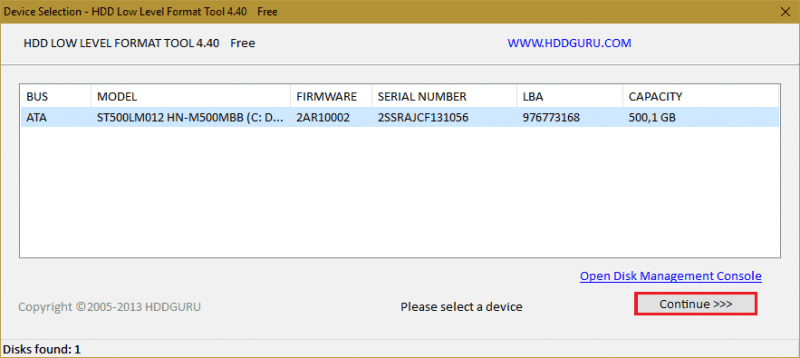
- U sljedećem prozoru idemo na odjeljak "Nizak Nivo Format"I kliknite"Format Ovaj Uređaj"
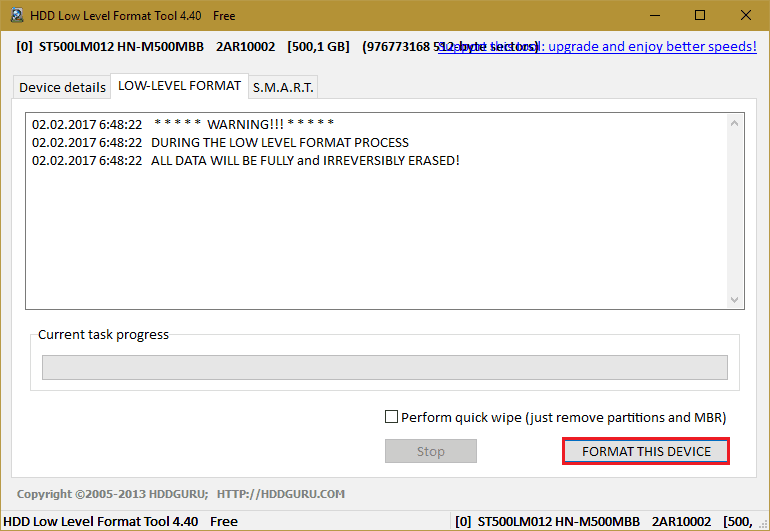
- Još jednom ćemo potvrditi operaciju i pričekati njegov kraj.
SEATOOLOS za DOS za HDD Seagate
Seatoolovi za Dos Objavljeno u formatu ISO slike za snimanje za učitavanje DVD -a, flash pogona i diskova. Nakon pokretanja računala s takvog medija, glavni se prozor uslužnog programa odmah otvara. Radi praktičnosti, prebacimo ga na ruski, na popisu primjećujemo problem s problemom, idemo na izbornik "Dodatne funkcije"(Napredne značajke) i kliknite"Obriši sve"(Izbriši sve).
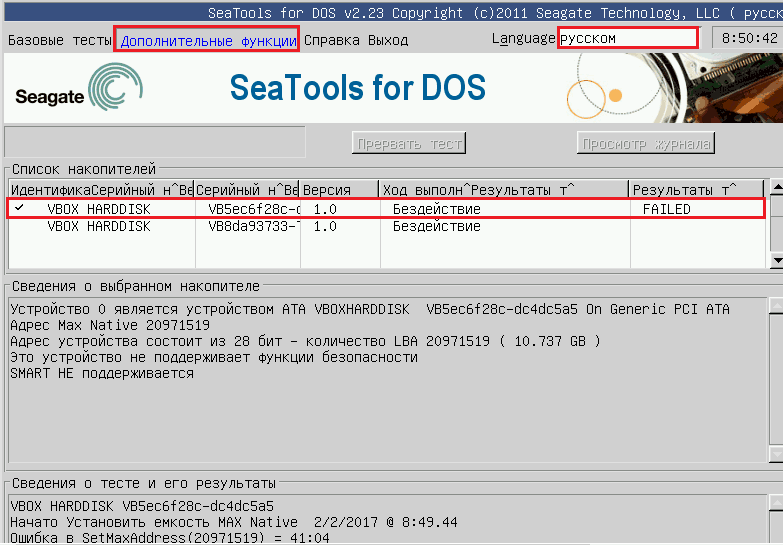
Windows Data Dijagnostika za WD WDEDERS
Windows Data Lifeguard Diagnostics jedna je od vlasničkih aplikacija Western Digital s "niskom nivoom" formatizacijom diskova. Pored nje, ovu funkciju podržavaju komunalije Podaci za spašavanje podataka Dijagnostika za DOS (učitavanje slike za DVD i flash pogone) i Acronis True Image WD Edition.- Spojit ćemo problematični HDD s redovitim računalom. Instalirajte i pokrenite Data Dijagnostika za spašavanje.
- Na popisu diskova primjećujemo subjekt da formatira i klikne na gumb "Test".
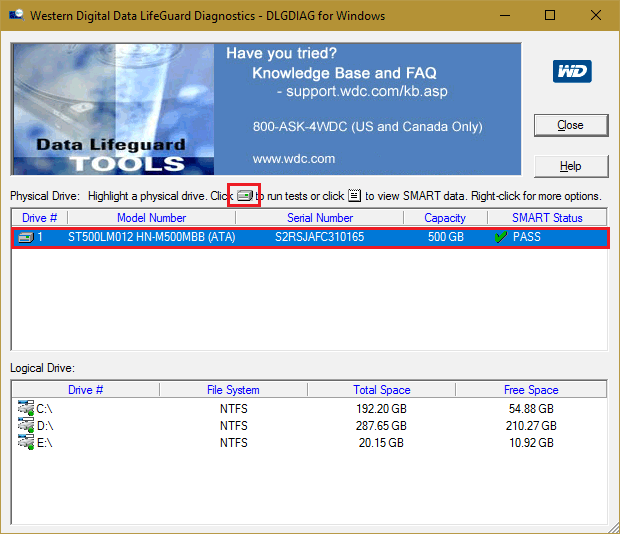
- U prozoru "Izaberi an Opcija"(Odaberite opciju) Napomena"Izbrisati"(Izbriši). U starim izdanjima programa zvani su ga "Pisati Nula"(Prepisati s nulom).
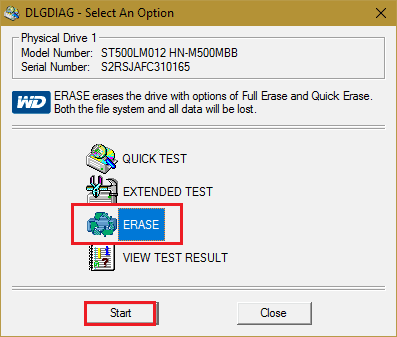
- Zatim ćemo potvrditi pristanak na uklanjanje informacija i u prozoru "Izbrisati"Write nula) će odabrati"Pun Izbrisati"(Potpuno brisanje).
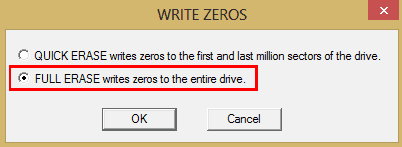
Kao što vidite, u tako -zvučenom "niskom nivou" oblikovanja diskova, na kućni način nema ništa komplicirano. Glavna stvar je ne zbuniti ništa, jer je gotovo nemoguće vratiti informacije obrisane na ovaj način.
- « Optimiziramo prostor kako povezati pisač putem Wi-Fi usmjerivača
- Što je predmemorija, zašto je to potrebno i kako to funkcionira »

